Les 8 meilleurs logiciels de détourage pour les jeux en 2025
Par Pierre Dubois • 2025-07-31 20:18:22 • Solutions éprouvées
Les vidéos de jeux sont parmi les plus regardées sur des plateformes comme Vimeo, YouTube, Dailymotion, etc. Donc, si vous êtes un joueur expérimenté, procurez-vous un logiciel de clipping pour les jeux et partagez vos compétences et vos expériences avec d'autres joueurs en ligne. Mais trouver le logiciel d'écrêtage de jeu idéal peut s'avérer difficile. Il doit être simple à utiliser, abordable, offrir au moins des vidéos de qualité HD, etc. Cet article simplifie donc votre recherche en vous présentant huit excellentes options. Choisissez-en un !
Partie 1. Top 4 des logiciels de clip de jeu pour les professionnels des médias
Pour les professionnels du secteur du sport, quelque chose de simple mais de très efficace fera l'affaire. Si c'est votre cas, voici quelques solutions à envisager :
1. Wondershare UniConverter
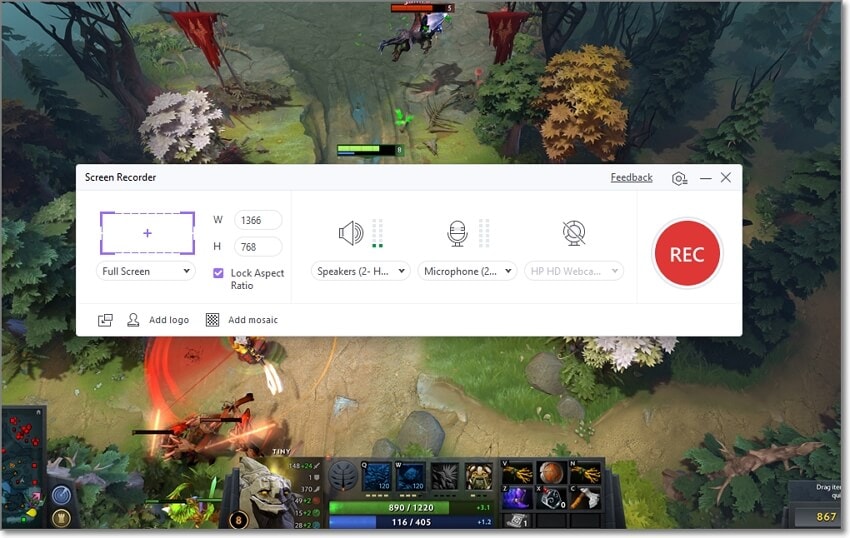
Compatibilité : Windows et macOS
Prix : Gratuit, 39,99 $/an premium
Wondershare UniConverter est un programme Mac/Windows tout-en-un qui peut faire presque tout sur votre ordinateur. Outre la conversion et l'édition de vidéos/audio, UniConverter abrite un enregistreur d'écran performant qui permet de tout capturer, y compris les applications de jeux. Il peut capturer le contenu des jeux en mode plein écran ou personnalisé. Mais avant cela, les utilisateurs peuvent sélectionner le microphone, le périphérique de sortie sonore et la webcam pour capturer un effet d'image dans l'image. En outre, vous pouvez personnaliser la fréquence d'images, la qualité et le format. Et n'oublions pas que le forfait de 39,99 $ par an est une excellente affaire.
Avantages
Ajoutez un micro et une webcam en superposition.
Personnalisez le format, la qualité et la fréquence d'images.
Convertissez et éditez la vidéo enregistrée.
Téléchargement direct des vidéos sur Vimeo.
Inconvénients
Pas de diffusion en direct sur Vimeo ou YouTube.
Version gratuite limitée.
 Wondershare UniConverter (anciennement Wondershare Video Converter Ultimate)
Wondershare UniConverter (anciennement Wondershare Video Converter Ultimate)
Votre boîte à outil vidéo et photo complète

- Réduit facilement la taille d'une photo iPhone et sans perte de qualité.
- Compresse les tailles des photos en changeant le ratio d'aspect, la qualité ou la taille.
- Change la résolution vidéo, le bitrate, le format, la taille de fichier et les autres paramètres pour réduire la taille de la vidéo.
- 30 fois plus rapide que d'autres convertisseurs grâce à la toute dernière technologie APEXTRANS.
- Rogne, découpe, ajoute des filigranes ou des effets avant la conversion et la compression.
- Téléchargez des vidéos depuis des sites comme YouTube, Facebook, Twitter, et autres en copiant l'URL.
- La boîte à outil versatile contient un réparateur de métadonnées vidéos, un créateur de GIF, un graveur DVD et un enregistreur d'écran.
- OS compatibles : Windows 10/8/7/XP/Vista, macOS 11 Big Sur, 10.15 (Catalina), 10.14, 10.13, 10.12, 10.11, 10.10, 10.9, 10.8, 10.7, 10.6.
2. NVIDIA ShadowPlay
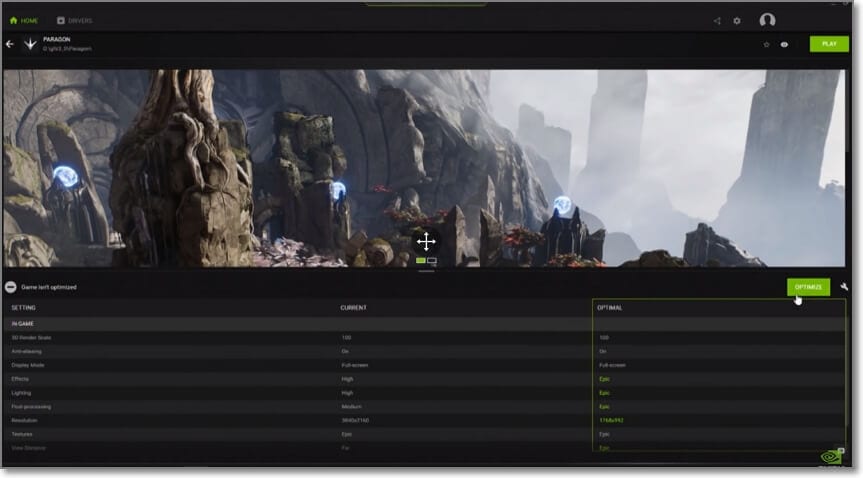
Compatibilité : Windows
Prix : Gratuit
NVIDIA ShadowPlay est un logiciel de clip de jeu gratuit, simple et pratique pour Windows 11/8/7/10. Il peut capturer de fantastiques cascades de jeu en 4K UHD à 60 images par seconde et en vidéo 8K à 30 images par seconde. NVIDIA ShadowPlay n'a pas de limite de temps, et les utilisateurs peuvent même enregistrer des vidéos de jeu en arrière-plan. Parallèlement, vous pouvez diffuser des enregistrements en direct sur YouTube, Facebook et Twitch. De plus, vous pouvez ajouter une webcam et des superpositions graphiques à la vidéo de jeu.
Avantages
Enregistrez des vidéos en UHD 8K et 4K.
Enregistrez des vidéos avec un effet d'image dans l'image.
Livestreaming sur YouTube, Facebook et Twitch.
Réalisez des captures d'écran de jeux jusqu'à 8K.
Inconvénients
Nécessite une carte graphique NVIDIA pour fonctionner.
Pas de version macOS.
3. Medal.tv
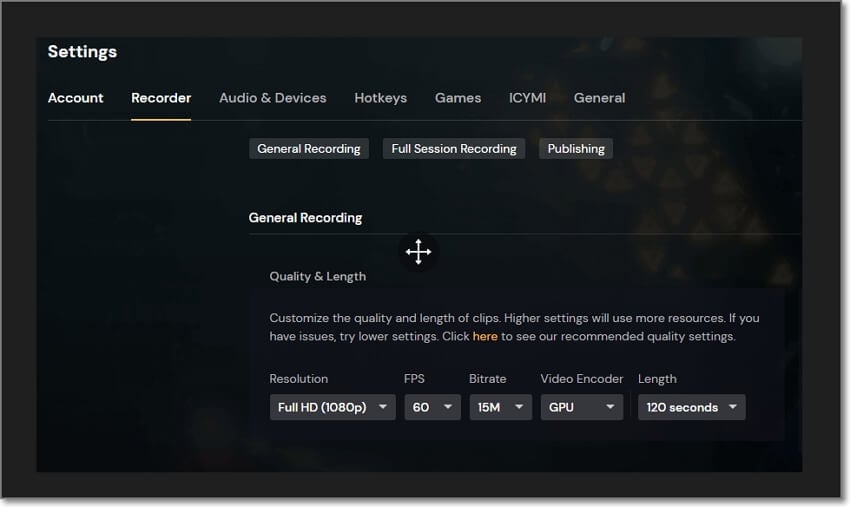
Compatibilité : Mac et Windows
Prix : Gratuit
Medal enregistre des vidéos de jeux de qualité sur les ordinateurs Mac et Windows sans perte d'image. En fait, vous pouvez capturer des vidéos jusqu'à 144 images par seconde en UHD 4K. En poursuivant l'enregistrement, vous pouvez programmer Medal pour capturer les moments critiques ou les temps forts. Et une fois l'enregistrement terminé, Medal vous offre une suite d'édition complète où vous pouvez découper, ajouter des effets de mouvement, fusionner des clips et annoter avec des textes. Vous pouvez également importer des GIFs directement depuis GIPHY et les ajouter à votre vidéo.
Avantages
Il prend en charge l'enregistrement UHD 4K.
Mise en évidence automatique des moments clés du jeu.
Donnez du style au clip de jeu avec des autocollants et des GIF.
Des dizaines de mèmes générés par la communauté.
Inconvénients
Mode d'édition lent
Il se plante souvent.
Un paquet d'installation important.
4. OBS Studio
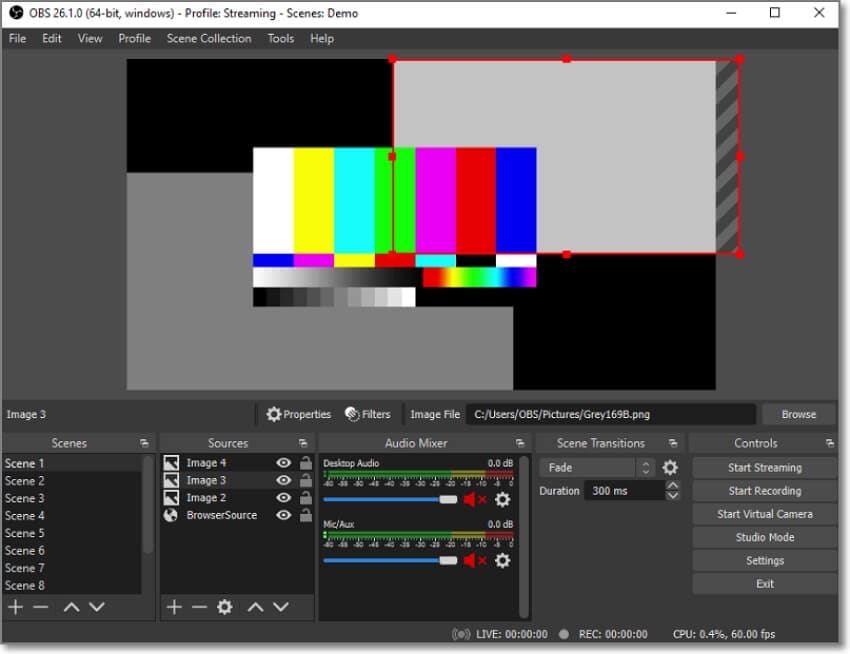
Compatibilité : Windows, Mac, et Linux
Prix : Gratuit
Si Medal.tv ne vous convient pas, essayez OBS Studio. Il s'agit de l'un des meilleurs logiciels de détourage de jeux, même s'il s'agit d'un programme gratuit et open-source. Bien que l'interface utilisateur puisse être intimidante, OBS Studio fait tout ce qu'un enregistreur d'écran professionnel peut faire et plus encore. OBS Studio peut capturer des vidéos de qualité 4K à 30 images par seconde et ajouter des superpositions de micro et de webcam. Il est intéressant de noter qu'OBS Studio vous permet de réduire le bruit audio, grâce au mélangeur audio intuitif. Et oui, vous pouvez faire du livestreaming sur Twitch, YouTube et Facebook.
Avantages
Il est facile d'ajouter et d'organiser différentes sources audio/vidéo.
Vidéos de qualité 4K à 30 images par seconde.
Créez et passez d'une scène à l'autre sans limite.
Générer des clés courtes pour différentes actions.
Inconvénients
L'interface utilisateur semble encombrée et dépassée.
C'est un gros consommateur de ressources.
Partie 2. 4 meilleurs logiciels pour clipper le jeu pour les amateurs
Si vous êtes encore novice, ne vous inquiétez pas car ces quatre programmes de détourage vont vous aider. Plongeons-y !
1. Wondershare DemoCreator

Compatibilité : Windows et Mac
Prix : Gratuit, 65 $/an premium
Wondershare DemoCreator est le meilleur logiciel de découpage de jeux pour les débutants et même les professionnels. Il peut enregistrer des vidéos Full HD primées à une vitesse allant jusqu'à 120 images par seconde. Il vous suffit de sélectionner la zone de capture et de prérégler les dispositifs d'enregistrement. Par exemple, vous pouvez capturer vos clips de jeu avec une superposition de webcam. DemoCreator vous permet d'ajouter des annotations telles que des textes, des formes, des lignes, et plus encore, au fur et à mesure de l'enregistrement. Et surtout, il dispose d'un éditeur de qualité professionnelle pour retoucher la vidéo.
Avantages
Simple à mettre en place et à utiliser.
Clips Full HD à 120 fps.
Annotez la vidéo de jeu au fur et à mesure de l'enregistrement.
Excellent éditeur vidéo.
Inconvénients
Beaucoup de paramètres cachés.
Fichier d'installation important.
2. Xbox Game Bar
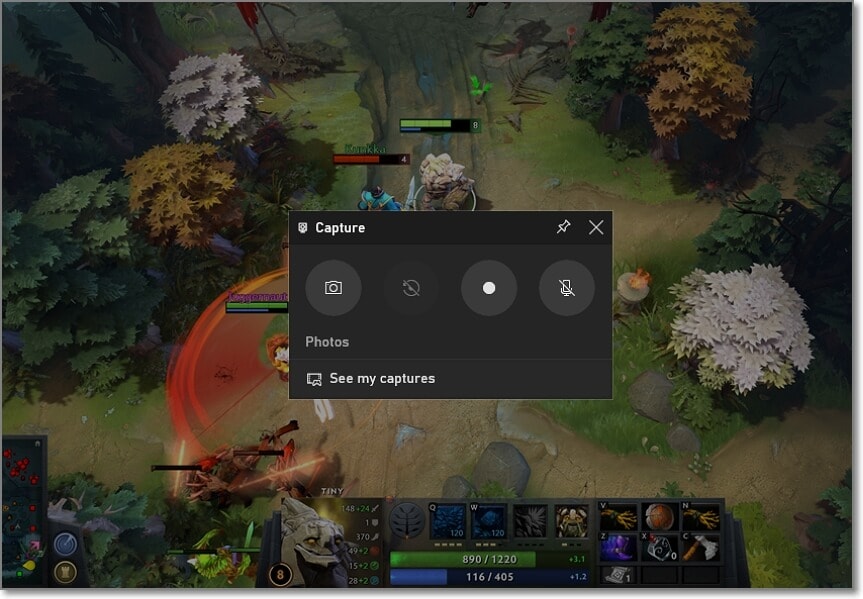
Compatibilité : Windows
Prix : Gratuit
Xbox Game Bar est un outil d'enregistrement de jeux gratuit et personnalisable pour Windows 10. Il est intégré à votre système Windows et il vous suffit de cliquer sur Win + G pour le lancer. Outre l'enregistrement des jeux, vous verrez également l'option de capturer des superpositions vocales à l'aide d'un microphone. Mais c'est à peu près tout, car il s'agit d'un enregistreur d'écran relativement basique. De même, les utilisateurs de Windows 8/7 peuvent chercher ailleurs un logiciel de détourage pour les jeux.
Avantages
Livré installé dans Windows 10.
Simplicité d'utilisation.
Excellente qualité vidéo HD.
Inconvénients
Baggy et performance irrégulière.
Fonctionne avec DirectX 12 ou plus.
3. Moments by SteelSeries
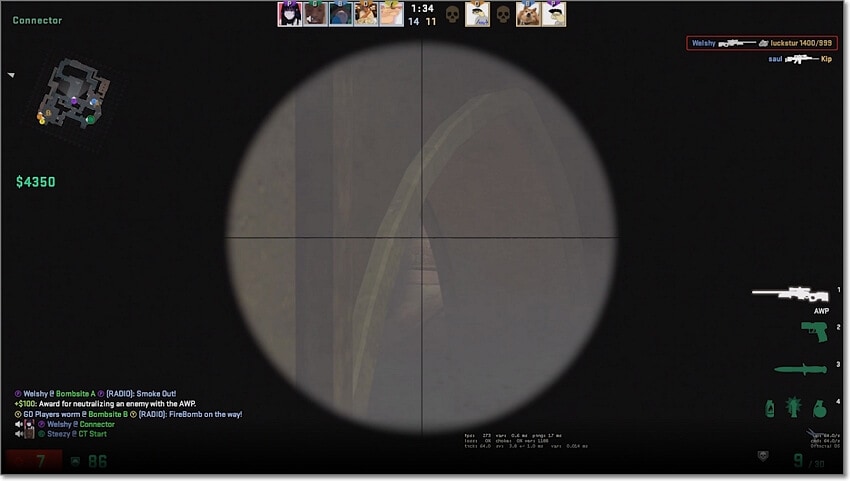
Compatibilité : Windows
Prix : Gratuit
Moments de SteelSeries est un autre enregistreur de jeu gratuit et adapté aux débutants. Ce programme est conçu pour fonctionner en arrière-plan de votre PC et enregistrer dès que vous appuyez sur une touche personnalisée. Avec Moments, vous pouvez capturer automatiquement des jeux comme LoL, Dota 2 et CS:GO. En d'autres termes, tous vos moments de jeu sont sauvegardés même sans appuyer sur le clavier. Ensuite, après avoir enregistré le clip de jeu, vous pouvez le découper et le couper pour créer la vidéo parfaite.
Avantages
Programme gratuit et open-source.
Enregistrez automatiquement Dota 2, LoL et CS:GO.
Partagez vos enregistrements sur Discord, YouTube, Facebook, etc.
UHD 4K à 60 fps.
Inconvénients
Pas de partage social en direct.
Plusieurs paramètres cachés.
4. PassFab Screen Recorder
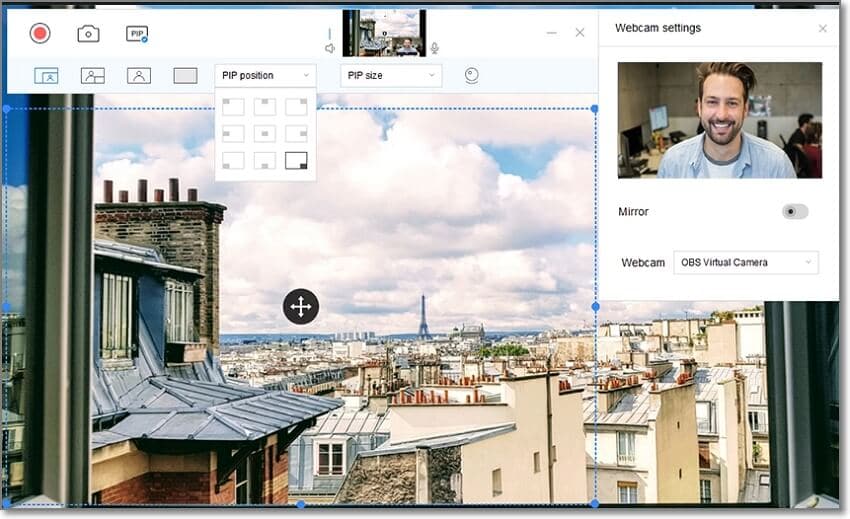
Compatibilité : Windows et Mac
Prix : 49,99 $/vie
Enfin, pensez à PassFab pour enregistrer des vidéos de jeux en qualité HD sans transpirer. Pour répondre à tous vos besoins de capture de jeux, PassFab Screen Recorder prend en charge l'enregistrement régional et plein écran. Lorsque vous enregistrez le jeu, vous pouvez utiliser des périphériques tels qu'une webcam et un microphone. Vous pouvez également utiliser des annotations comme le tiers inférieur, les flèches et les formes.
Avantages
Enregistrez simultanément l'écran et la webcam.
Modifiez les vidéos enregistrées.
Annotez et mettez en évidence les enregistrements.
Mettez en évidence et agrandissez le curseur de la souris.
Inconvénients
Pas de support 4K.
Version gratuite limitée.
Partie 3. Notre meilleure recommandation
Jusqu'à présent, vous vous demandez peut-être quel est le meilleur logiciel de clip de jeu. C'est simple, que vous soyez un utilisateur de macOS ou de Windows, installez Wondershare UniConverter. Comme indiqué précédemment, vous n'avez pas besoin de connaissances préalables en matière d'enregistrement de jeux pour capturer des vidéos. Outre la simplicité, voici quelques autres avantages d'UniConverter Screen Recorder :
- Capturez des vidéos de jeu en mode plein écran ou personnalisé.
- Enregistrez des vidéos HD avec des superpositions de webcam et de microphone.
- Appliquez des annotations telles que des formes, des dessins et des flèches pour mettre en évidence les moments clés.
- Enregistreur d'applications pour capturer les applications et les onglets de navigateur en arrière-plan.
- Exportez les enregistrements de jeux au format AVI, FLV ou MP4.
- Téléchargez directement le gameplay enregistré sur Vimeo en un seul clic.
- Convertissez la vidéo enregistrée vers Vimeo, YouTube, Dailymotion, TikTok, etc.
- Modifiez la vidéo du jeu en la coupant, en la recadrant, en ajoutant des sous-titres, en la rendant muette, etc.
Appliquez maintenant ces étapes pour enregistrer un match sur Mac/Win avec UniConverter Screen Recorder :
Étape 1 Lancez l'outil Screen Recorder.
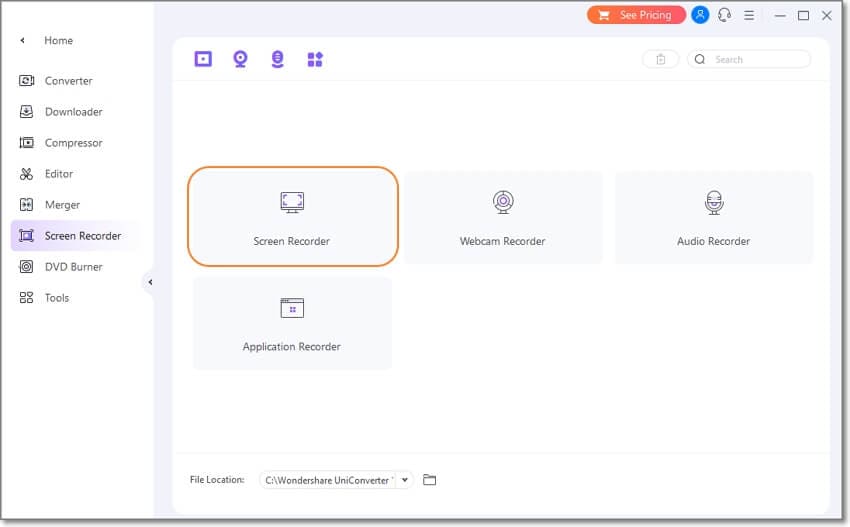
Installez et exécutez Wondershare UniConverter 14, puis appuyez sur Outils. Cliquez maintenant sur l'onglet Enregistreur d'écran et appuyez sur Enregistreur d'écran pour lancer cette fonction.
Étape 2 Personnalisez la zone de capture, les périphériques d'entrée et les paramètres.
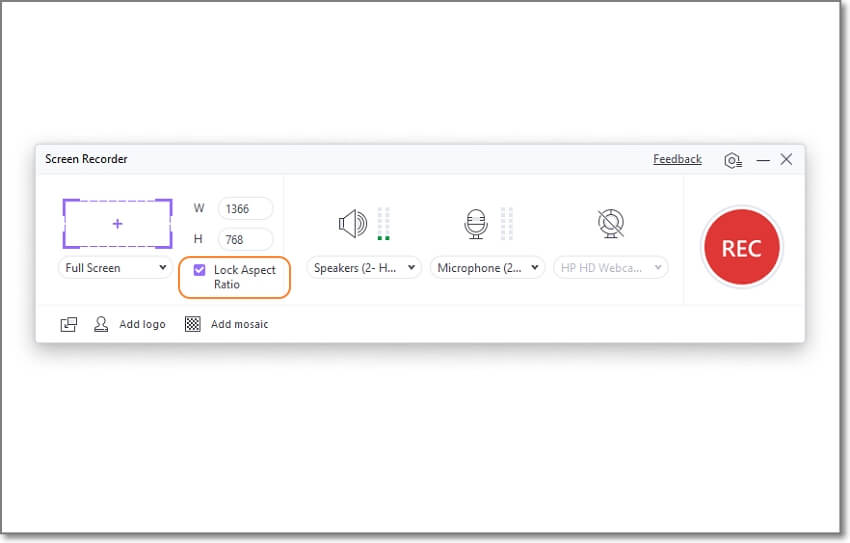
Cliquez sur le menu déroulant Personnalisé et choisissez d'enregistrer en mode plein écran ou personnalisé. Par exemple, si vous sélectionnez Personnalisé, lancez le jeu et définissez la région de capture. Vous pouvez également définir le rapport hauteur/largeur de votre vidéo. Et n'oubliez pas de verrouiller le rapport d'aspect.
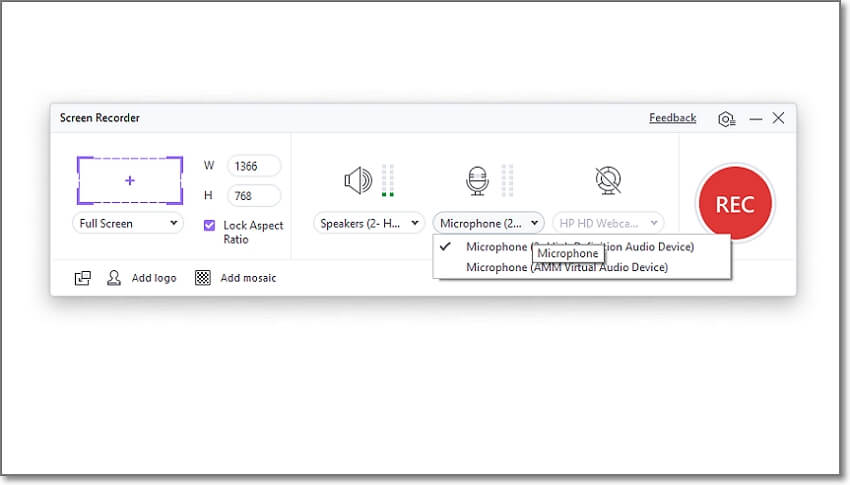
En attendant, choisissez un périphérique de sortie sonore avant de sélectionner un microphone pour ajouter des narrations vocales. Connectez et sélectionnez également votre webcam pour capturer une superposition vidéo.
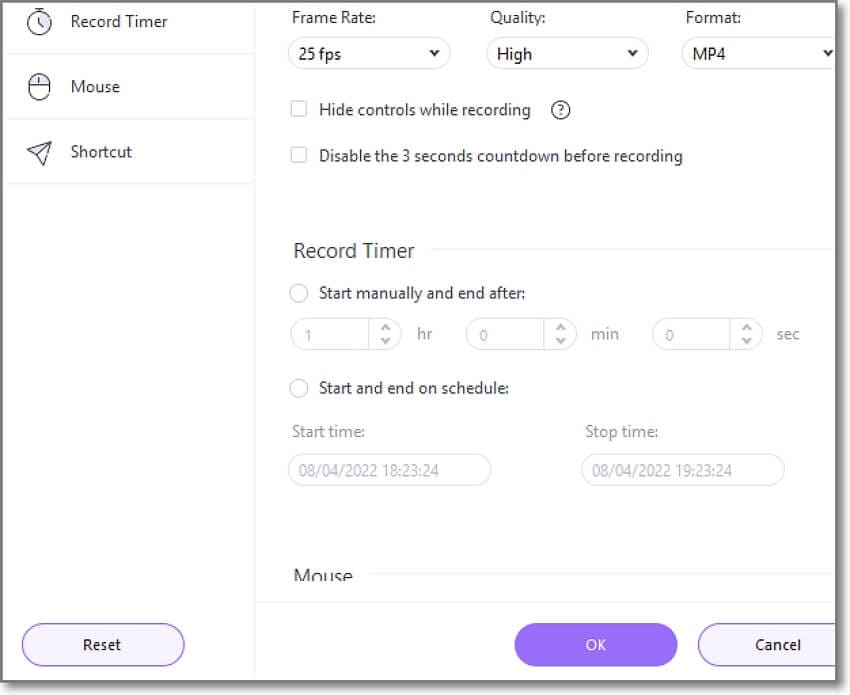
Ce n'est pas tout. Appuyez sur Paramètres dans le coin supérieur droit et définissez la fréquence d'images, la qualité et le format. Vous pouvez également saisir la minuterie d'enregistrement, les paramètres de la souris, le chemin du dossier, etc.
Étape 3 Enregistrez la vidéo du jeu et partagez-la.
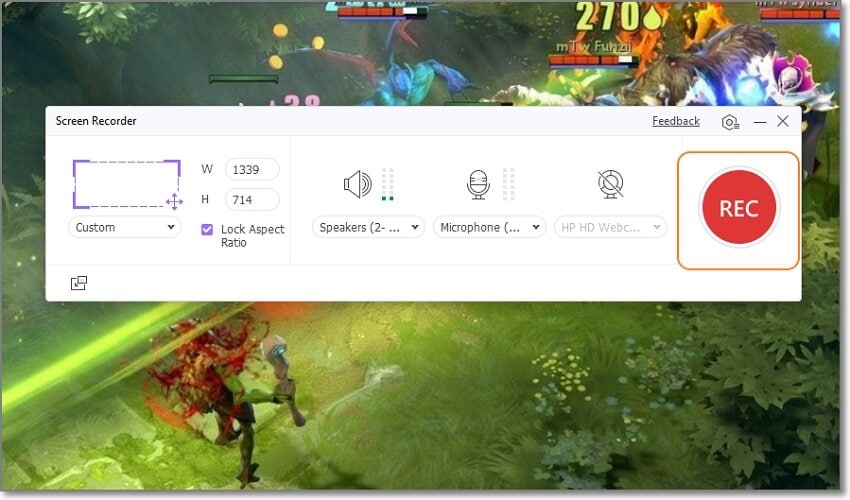
Si vous êtes satisfait des réglages, fermez la fenêtre, lancez le jeu et commencez à enregistrer. Pendant l'enregistrement, vous pouvez ajouter des annotations et activer ou désactiver les périphériques d'entrée. Cliquez sur Stop pour terminer l'enregistrement. C'est ça !
Conclusion
Ce sont les meilleurs logiciels pour clipper le jeu. OBS Studio et NVIDIA ShadowPlay feront très bien l'affaire si vous voulez quelque chose de gratuit et d'efficace. Mais en raison de leurs limites, utilisez Wondershare UniConverter Screen Recorder, qui coupe les deux côtés. Il s'agit d'un programme convivial et complet qui prend en charge toutes vos tâches d'enregistrement d'écran. Et n'oubliez pas que vous pouvez facilement éditer et convertir la vidéo enregistrée.
FAQ sur le logiciel de détourage pour les jeux
1. Puis-je utiliser un logiciel de détournement de jeu sur des PC bas de gamme ?
Oui, la plupart des logiciels d'écrêtage de jeux ci-dessus fonctionnent sans problème sur les PC bas de gamme. Cependant, vous aurez peut-être besoin d'un PC de niveau intermédiaire pour tirer le meilleur parti de ces programmes.
2. Pouvez-vous découper le jeu avec Overwolf ?
Absolument ! Overwolf Game Capture peut enregistrer des clips de jeu et des captures d'écran de haute qualité sur votre PC. Il capture tout ce qui se trouve dans la barre de fenêtre, la fenêtre de l'enregistreur de clips de jeu. Pour lancer la fonction d'enregistrement d'écran, cliquez sur Shift + Commande + 2.
Pierre Dubois
staff Éditeur